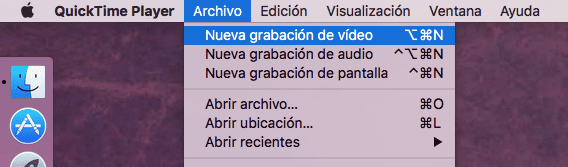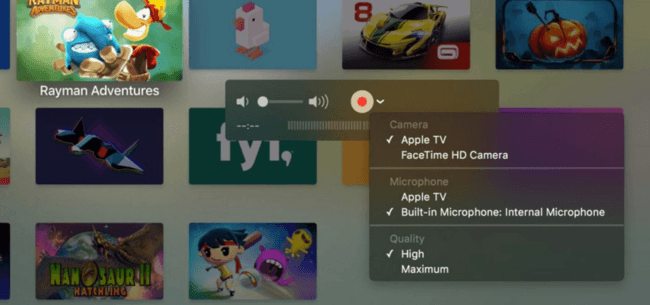Якщо у вас вже є нове Apple TV між вашими руками вам може знадобитися або просто захочете зробити кілька знімків екрана і навіть записати відео на екрані. Зробити це не складно, але вам знадобиться невелика допомога ззовні. Тоді ми вам скажемо.
Запишіть екран Apple TV
У iOS просто натисніть кнопку «Додому» та кнопку «Активація / Сон» одночасно, однак зробіть знімки екрана на новому Apple TV це буде дещо складніше.
Що вам потрібно
- Комп’ютер Mac, оновлений до OS X El Capitan
- Кабель USB на USB-C
Як це зробити?
- Підключіть свій Mac до Apple TV за допомогою кабелю
- Відкрийте програму QuickTime
- У меню Файл натисніть «Новий відеозапис».
- У джерелі виберіть Apple TV
- Інтерфейс tvOS з'явиться на екрані вашого Mac з роздільною здатністю 1920 × 1080
Тепер вам просто потрібно почати користуйтеся своїм Apple TV і запишіть все, що хочете
Якщо те, що ти хочеш, так і є зробити скріншот, натисніть комбінацію клавіш CMD + ALT + 4 + пробіл.
Знімки, які ви робите, будуть збережені у форматі PNG там, де вони завжди зберігаються, на робочому столі, якщо ви не змінили його.
Що стосується записів, то в кінці кожного з них ви зможете вибрати, де їх зберігати.
Якщо вам сподобалась ця публікація, не пропустіть ще багато прийомів, порад та підручників у нашому розділі Підручники. А якщо у вас є сумніви, в Запитання Applelised Ви можете задати всі свої запитання, а також допомогти іншим користувачам прояснити свої сумніви.
Ааа! І не пропустіть наш останній подкаст, Apple Talkings 16 | Netflix, Staingate та fandroids.
ДЖЕРЕЛО | Яблука